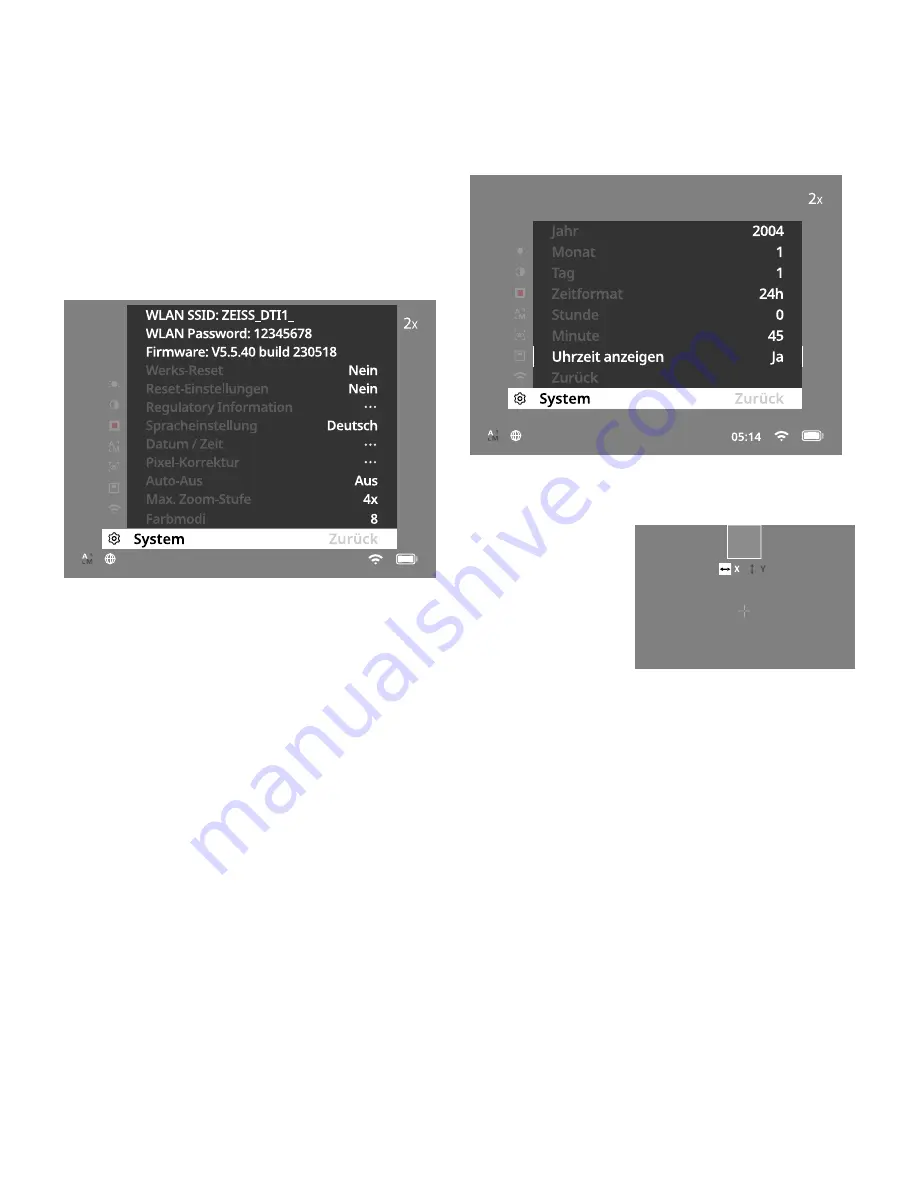
5 | 15
DE
System
Im Untermenü „System“ stehen Ihnen folgende Auswahlmöglichkeiten zur Verfügung:
•
Werks-Reset:
Wählen Sie „Werks-Reset“, um das Gerät auf die Werkseinstellung
zurückzusetzen. Dabei werden auch alle im Gerät gespeicherten Daten, inkl. Bilder
und Videos, gelöscht.
•
Reset-Einstellungen:
Wählen Sie „Reset-Einstellungen“, um alle
Geräteeinstellungen auf die Standard-Werte zurückzusetzen.
•
Spracheinstellung:
Wählen Sie hier eine Menüsprache aus.
•
Datum / Zeit:
Stellen Sie hier Datum und Uhrzeit des Geräts ein.
•
Pixel-Korrektur:
Entfernen Sie defekte Pixel für ein perfektes Sichtfeld.
•
Auto-Aus:
Aktivieren oder deaktivieren Sie die automatische Abschaltfunktion.
•
Max. Zoom-Stufe:
Hier können Sie den maximalen Zoom-Wert festlegen.
•
Farbmodi:
Aktivieren oder deaktivieren Sie hier die gewünschten Farbmodi.
Sie können außerdem folgende Informationen einsehen:
•
WLAN SSID:
Hier wird der Name des WLAN-Hotspots angezeigt.
•
WLAN Password:
Hier wird das aktuell verwendete WLAN-Passwort angezeigt.
•
Firmware:
Hier wird die aktuelle Firmwareversion angezeigt.
Scene Mode
OFF
Werks-Reset
Zum Durchführen eines Werks-Resets wählen Sie im Hauptmenü „System“ aus.
Navigieren Sie anschließend zum „Werks-Reset“. Wählen Sie „Ja“ und bestätigen Sie
die Auswahl. Es folgt eine zweite Sicherheitsabfrage, die ebenfalls mit „Ja“ bestätigt
werden muss.
Einstellungen zurücksetzen
Zum Zurücksetzen der Einstellungen wählen Sie im Hauptmenü „System“ aus.
Navigieren Sie anschließend zu „Reset-Einstellungen“. Wählen Sie „Ja“ und bestätigen
Sie die Auswahl.
Hinweis:
Damit das Zurücksetzen der Einstellungen erfolgreich abgeschlossen werden
kann, muss das Gerät neu gestartet werden.
Persönliche Daten bei Entsorgung oder Weitergabe Ihres ZEISS Geräts
Denken Sie daran, dass persönliche Fotos und Videos auf dem internen Gerätespeicher
vorhanden sein können. Bevor Sie das Gerät an Dritte weitergeben, führen Sie bitte
die Funktion „Werks-Reset“ aus, um diese Daten zu löschen, und überprüfen Sie
die Löschung. Damit tragen Sie dazu bei, Ihre Privatsphäre und Datensicherheit zu
bewahren.
Mitwirkung an IT-Sicherheit
Bitte wirken Sie aktiv mit, die IT-Sicherheit Ihres Geräts zu schützen, indem Sie die
ZEISS Hunting App verwenden und neue Firmware-Updates installieren, sobald diese
verfügbar sind.
Datum / Zeit
Zum Einstellen von Datum und Uhrzeit wählen Sie im Hauptmenü „System“ aus.
Navigieren Sie anschließend zu „Datum / Zeit“. Nun können Sie Jahr, Monat, Tag,
Stunde und Minute einzeln einstellen. Mit der Einstellung „Zeitformat“ können Sie
zwischen der 24-Stunden- und der 12-Stunden-Darstellung wählen. Achten Sie darauf,
die aktuelle Datums- und Uhrzeiteinstellung vorzunehmen, da Ihre Fotos und Videos
mit einem Zeitstempel versehen werden. Ganz unten im Menüpunkt können Sie die
Anzeige der Uhrzeit auf dem Hauptbildschirm aktivieren oder deaktivieren.
Hinweis:
Sollte sich der Akku komplett entladen, verliert das Gerät das eingestellte
Datum und die eingestellte Uhrzeit. Stellen Sie Datum und Uhrzeit erneut ein, damit
Ihre Bilder und Videos einen korrekten Zeitstempel erhalten.
Pixel-Korrektur
Falls einzelne Pixel ausfallen,
können Sie diese hier lokalisieren
und den Fehler beheben.
Um mit der Korrektur zu starten,
wählen Sie im Hauptmenü
„System“ aus. Navigieren Sie zu
„Pixel-Korrektur“ und starten
Sie die Korrektur, indem Sie den
Menüknopf
(7)
kurz drücken.
Es erscheint ein Fadenkreuz, mit
diesem müssen Sie das betroffene
Pixel erfassen. Zur genaueren
Erfassung wird der Bereich um das Fadenkreuz in einem zusätzlichen Fenster vergrößert
angezeigt. Stellen Sie die X-Achse ein: Drücken Sie die linke Pfeiltaste
(6)
für Minus und
die rechte Pfeiltaste
(6)
für Plus. Mit jedem Tastendruck springen Sie einen Pixel weiter.
Um mehrere Pixel weiterzuspringen, halten Sie die Pfeiltaste
(6)
länger gedrückt.
Bestätigen Sie die Einstellung, indem Sie den Menüknopf
(7)
kurz drücken. Nehmen Sie
jetzt auf die gleiche Weise die Einstellungen für die Y-Achse vor. Wechseln Sie zwischen
der Einstellung für die X- und Y-Achse, indem Sie die Menütaste
(7)
kurz drücken.
Zum Speichern der Einstellungen, drücken Sie die Menütaste
(7)
lang. Bestätigen Sie
die Abfrage, ob Sie die Kalibrierung speichern oder verwerfen möchten, indem Sie den
Menüknopf
(7)
kurz drücken.
Automatische Abschaltung
Um den Akku zu schonen, kann sich die ZEISS DTI 1 nach einer Zeit der Inaktivität
automatisch ausschalten. Die Abschaltdauer kann im Menüpunkt „System“ bei „Auto-
Aus“ angepasst werden.
Firmware-Update
Ein Firmware-Update kann mittels der ZEISS Hunting App vorgenommen werden.
Folgen Sie hierzu den Anweisungen in der ZEISS Hunting App.
Hinweis:
Stellen Sie sicher, dass das Gerät vor einem Firmware-Update vollständig
aufgeladen ist. Schalten Sie das Gerät während des Updates nicht aus, da es sonst
beschädigt werden kann.
Hinweis:
Wenn Sie ein Update über die ZEISS Hunting App anstoßen, müssen Sie dies
zur Sicherheit am Gerät nochmals bestätigen.















